EDATE dalam Excel berguna untuk menambahkan atau mengurangi bulan tertentu dari tanggal. Contoh rumus EDATE membantu dalam perencanaan keuangan dan analisis data secara akurat.
Penjelasan Rumus EDATE Pada Excel
Rumus EDATE adalah salah satu fungsi date and time di Excel yang digunakan untuk melakukan perhitungan tanggal berdasarkan bulan tertentu. Dengan EDATE, pengguna dapat menambahkan atau mengurangi bulan dari tanggal yang ditentukan dan menghasilkan tanggal baru.
Format umum penggunaan rumus EDATE adalah =EDATE(start_date, months), dimana start_date adalah tanggal awal yang ingin dihitung, dan months adalah jumlah bulan yang ingin ditambahkan atau dikurangkan. Perlu diperhatikan bahwa months bisa bernilai positif untuk menambah bulan atau negatif untuk mengurangi bulan.
Contoh penggunaan rumus EDATE dalam Excel adalah jika kita ingin mengetahui tanggal 3 bulan setelah tanggal 15 Januari 2022, maka rumus yang digunakan adalah =EDATE(“15/01/2022”, 3), yang akan menghasilkan tanggal 15 April 2022.
Dengan memahami penggunaan rumus EDATE ini, pengguna dapat lebih efisien dalam melakukan perhitungan tanggal berdasarkan bulan dalam aplikasi spreadsheet Excel.
Cara Menggunakan Rumus EDATE
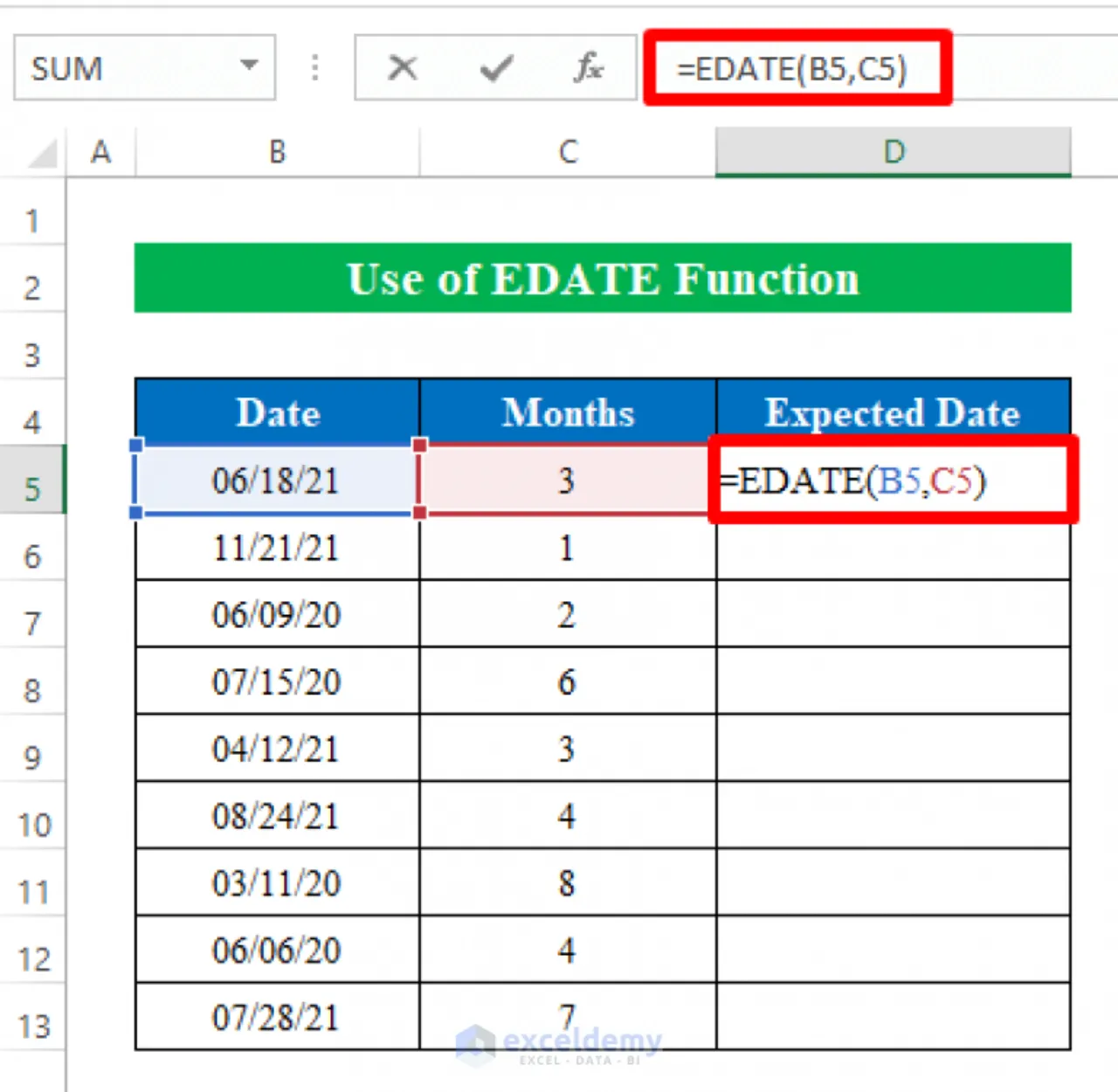
Rumus EDATE pada Excel merupakan salah satu fungsi yang berguna untuk melakukan perhitungan tanggal berdasarkan bulan tertentu. Berikut adalah langkah-langkah untuk menggunakan rumus EDATE:
- Buka Excel dan pilih sel tempat Anda ingin hasil perhitungan tanggal ditampilkan.
- Ketik =EDATE(, kemudian masukkan tanggal awal yang akan dijadikan referensi perhitungan, diikuti dengan koma.
- Selanjutnya masukkan jumlah bulan yang ingin Anda tambahkan atau kurangi dari tanggal referensi, diikuti dengan koma.
- Tutup dengan ) dan tekan Enter untuk melihat hasilnya.
- Contoh penggunaan rumus EDATE dapat berupa: =EDATE(“01/01/2022”, 3) untuk menambahkan 3 bulan dari tanggal 1 Januari 2022.
Contoh Rumus EDATE
Rumus EDATE pada Excel berguna untuk melakukan perhitungan tanggal berdasarkan bulan yang ditentukan sebelumnya. Dengan menggunakan rumus ini, kita dapat dengan mudah menambah atau mengurangi bulan dari sebuah tanggal tertentu.
Berikut adalah dua contoh penggunaan rumus EDATE pada Excel:
- Contoh 1: Menambah bulan dari tanggal tertentu. Kita memiliki tanggal 15 Januari 2022, dan ingin menambah 3 bulan ke depan. Rumus yang digunakan adalah =EDATE(“15/1/2022”, 3). Hasil dari perhitungan ini akan menjadi tanggal 15 April 2022.
- Contoh 2: Mengurangi bulan dari tanggal tertentu. Kita memiliki tanggal 10 Mei 2023, dan ingin mengurangi 2 bulan ke belakang. Rumus yang digunakan adalah =EDATE(“10/5/2023”, -2). Hasil dari perhitungan ini akan menjadi tanggal 10 Maret 2023.
Kesimpulan
Rumus EDATE pada Excel sangat berguna untuk melakukan perhitungan tanggal dengan mudah dan akurat dalam spreadsheet.
